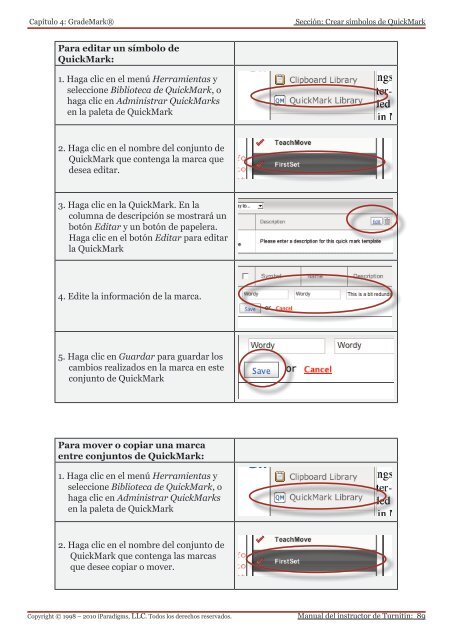Instructor (PDF) - Turnitin
Instructor (PDF) - Turnitin
Instructor (PDF) - Turnitin
You also want an ePaper? Increase the reach of your titles
YUMPU automatically turns print PDFs into web optimized ePapers that Google loves.
Capítulo 4: GradeMark®<br />
Para editar un símbolo de<br />
QuickMark:<br />
1. Haga clic en el menú Herramientas y<br />
seleccione Biblioteca de QuickMark, o<br />
haga clic en Administrar QuickMarks<br />
en la paleta de QuickMark<br />
2. Haga clic en el nombre del conjunto de<br />
QuickMark que contenga la marca que<br />
desea editar.<br />
3. Haga clic en la QuickMark. En la<br />
columna de descripción se mostrará un<br />
botón Editar y un botón de papelera.<br />
Haga clic en el botón Editar para editar<br />
la QuickMark<br />
4. Edite la información de la marca.<br />
5. Haga clic en Guardar para guardar los<br />
cambios realizados en la marca en este<br />
conjunto de QuickMark<br />
Para mover o copiar una marca<br />
entre conjuntos de QuickMark:<br />
1. Haga clic en el menú Herramientas y<br />
seleccione Biblioteca de QuickMark, o<br />
haga clic en Administrar QuickMarks<br />
en la paleta de QuickMark<br />
2. Haga clic en el nombre del conjunto de<br />
QuickMark que contenga las marcas<br />
que desee copiar o mover.<br />
Copyright © 1998 – 2010 iParadigms, LLC. Todos los derechos reservados.<br />
Sección: Crear símbolos de QuickMark<br />
Manual del instructor de <strong>Turnitin</strong>: 89